来源:网络 作者:小光子同学
三、导入PS中,对画面做修饰
如果你的电脑中同时安装了Photoshop和Lightroom,在LR中点击右键,可以选择从PS中打开。
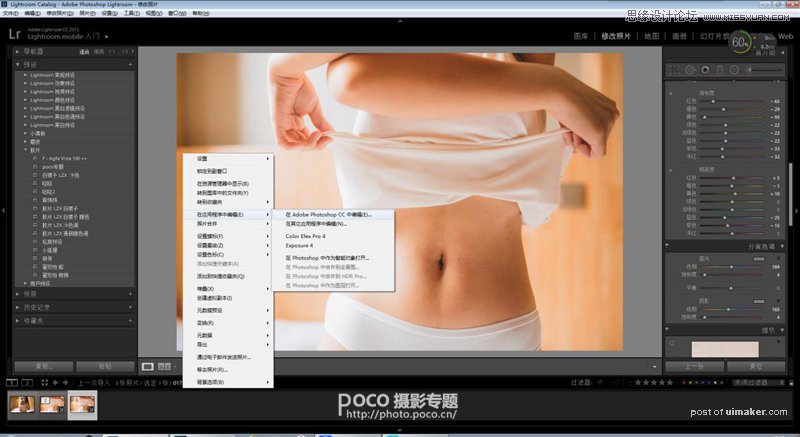
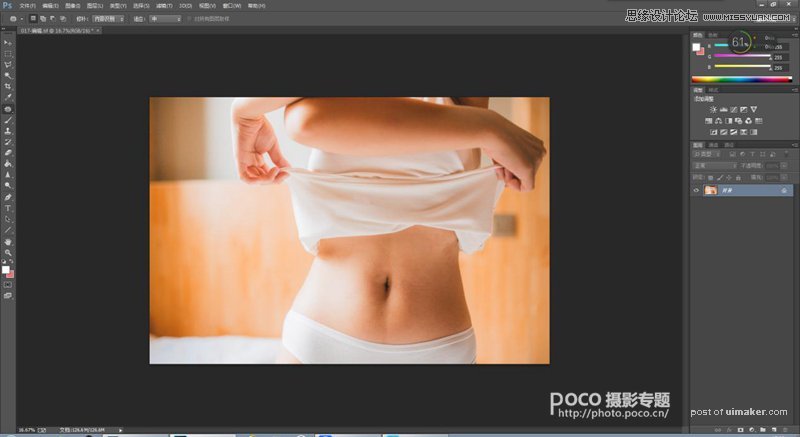
这里,我们首先复制一个图层,然后选择滤镜—液化,对人物部分和背景左边柜子部分进行液化调整。注意:液化的时候适可而止,不要一味追求效果而忽视的舒服的状态。
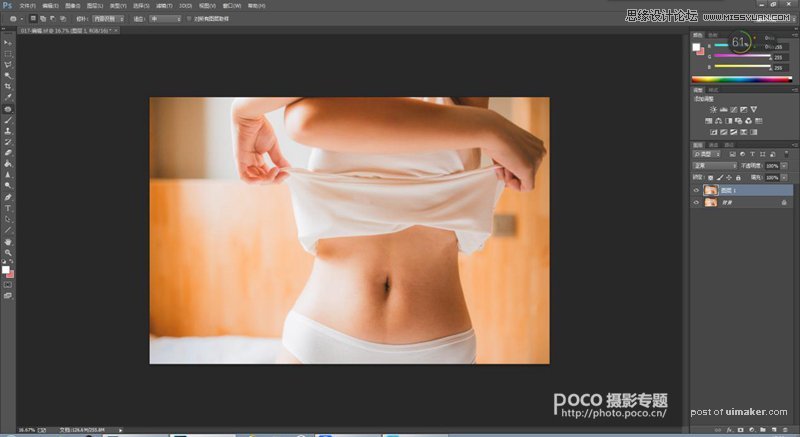
三、返回Lightroom做最后调整
再次对“基本”界面进行调整,让画面更加透亮一些,拉高阴影部分,降低清晰度。
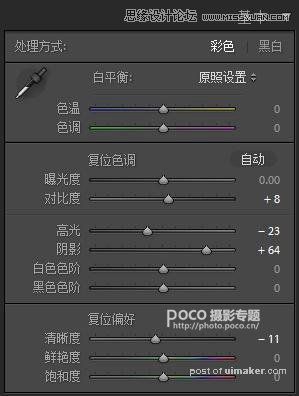
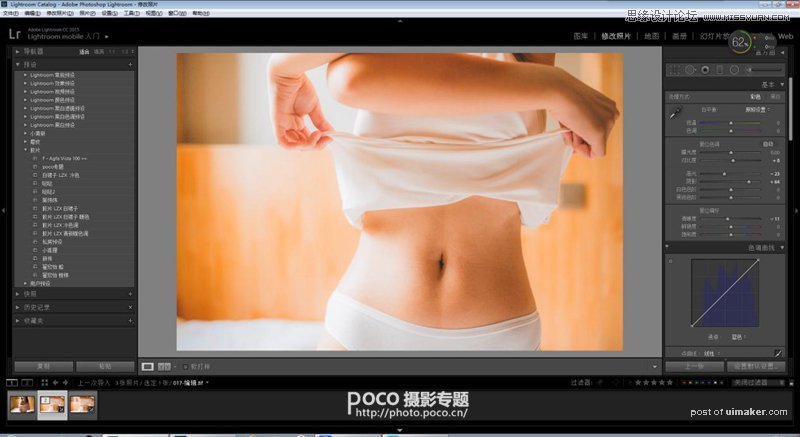
最后一步,加颗粒。颗粒是胶片片子中的特有的质感,所以我们也要加一些进去,至于多少,就要看个人的感觉。
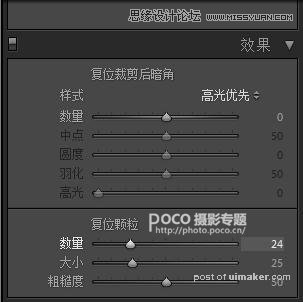
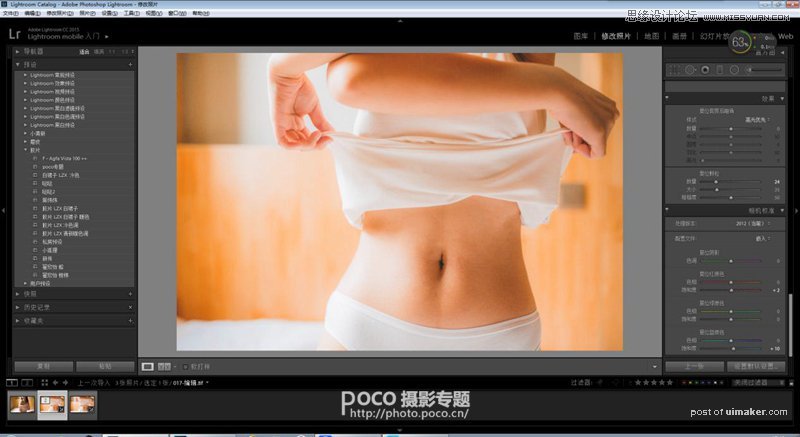
最后大功告成!修图不是参数,而是思路,这次的修图思路大家可以发散用于各种裸色皮肤的调整,使其达到柔和、清新的效果。对于后期修图,一定要多学习,多练习,在不断地尝试中进步,有什么好的意见或建议都欢迎大家一同交流。

